ServersMan@VPSと「WebDavDroid」を使って、AndriodのマイクロSDカードの中身をフルバックアップ
このブログでも何度かご紹介した、フリービット子会社のDTI(ドリームとレインインターネット)が提供する激安VPSサーバ「ServersMan@VPS」は、標準でWebDAVサーバとして機能することから、FTPよりも簡単にデータ交換を行うことができます。
実は、AndroidにはWebDAVサーバにアクセスできるようなクライアントアプリがいくつか公開されており、それらを使うことでAndroidのマイクロSDに保存したデータを、ServersMan@VPSで割当てられたHDD領域に保存したり、VPSサーバ上のHDD領域からファイルをダウンロードしたりすることができます。
実は、ServersMan@VPSはもともとAndroidと連携させるために契約したわけではなかったのですが、思わぬところでAndroidと連携できてしまったので我ながら特をした気分になっています。
そのWebDAVクライアントアプリの一つで、「WebDavDroid」と言うアプリがあるのですが、それを使ってVPSサーバにアクセスするとマイクロSD内のデータをフルバックアップ、差分バックアップを行うことができます。
WebDavDroidを起動し、”WebDav Server設定”から「追加」をタップすると、ServersMan@VPSのURLやログインID/パスワードが入力でき、その設定が完了すると以下のようにVPSサーバと接続できる状態になります。
このVPSサーバの情報は、ServersMan@VPSと契約するとすぐに確認できるものなので、特に面倒な設定は必要ありません。
後は、追加したVPSサーバ名を長タップすれば、VPSサーバのHDDの中身を閲覧したり、AndroidのマイクロSD無いのデータをバックアップすることができます。
「サーバ接続」をタップすれば、VPSサーバのHDD領域をそのまま閲覧して、手動でファイルをアップロード/ダウンロードすることができます。
ここで面白いのが「同期設定」で、これをタップすると、マイクロSD内の任意のフォルダと、VPSサーバ側の任意のフォルダを同期することができます。この機能を使えば、マイクロSD内のデータのフルバックアップ、差分バックアップを行うことができます。
設定ははやや簡単で、マイクロSDおよびVPSサーバ側それぞれ同期するフォルダを選択するだけです。
とは「同期」をタップすれば、マイクロSD内のデータをVPS側にコピーすることができます。一度同期してしまえば後は差分だけ同期されるので、万が一マイクロSDが壊れてしまった場合でも何とかなりそうです。
たとえば、この同期設定を写真フォルダ「/sdcard/DCIM/Camera」だけに設定しておけば、WebDavDroidを起動して同期をかけるだけで自分専用のプライベートクラウド上に写真をバックアップすることができます。
思わぬところで威力を発揮してくれたServersMan@VPS、初期費用無料!月額利用料490円~!、今なら最大3ヶ月間利用料金無料と言う、試すだけでも手が届いてしまう価格背低なので是非お勧めしたいと思います。一家に一台はホームサーバじゃなくて、ホームVPSなんてどうでしょうか?
ServersMan@VPS
http://dream.jp/vps_promo/
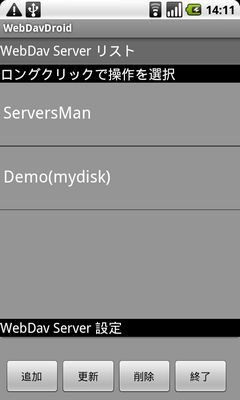
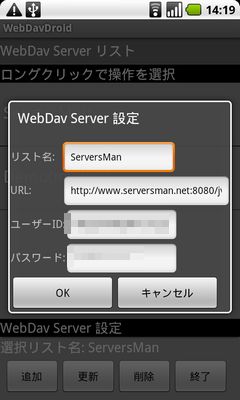
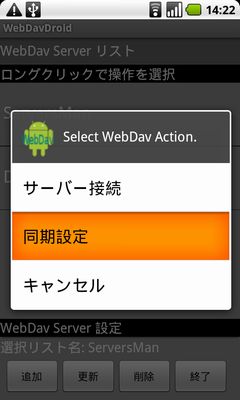
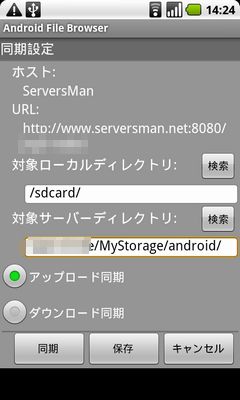
関連記事
週間ランキング
None Found